Teléfono limpio
- 1 claro Android/iOS
- 1.1 borrar tu teléfono
- 1.2 claro iPad datos
- 1.3 clear iPad historia
- 1.4 Limpiar Cache Android
- 1.5 Borrar historial Android
- 1.6 datos Android claro
- 2 limpiamos Android/iOS
- Teléfono 3 velocidad
- 3.1 mejorar la iPad velocidad
- 3.2 la velocidad de tu teléfono
- 3.3 test de velocidad Android
- 3.4 prueba iPad velocidad
- 3.5 prueba de velocidad Internet móvil
- 3.6 comprobar velocidad Internet móvil
- 4 top aplicaciones
- 4.1 limpieza maestra alternativa
- 4.2 limpiar teléfono Android
- 4.3 android acelera aplicaciones
- 4,4 aplicaciones para aumentar volumen iPad
- 4.5 android descargador rápido
- 4.6 optimizadores de android
- 4.7 cámara android aplicaciones
- 4.8 aplicaciones limpias del teléfono
- 4.9 optimización de batería de teléfono de
- 4.10 android Booster
- 4.11 android aplicaciones de limpieza
- 4.12 móviles navegadores rápidos
¿Cómo borrar caché en los dispositivos Android?
¿Qué hacer si su teléfono está frenando? ¿Cómo puede garantizar que puede mantener su privacidad? ¿Cómo puede usted liberar que poco más de espacio que realmente puede prescindir?
Borrar la memoria caché es la respuesta.
Por ejemplo, Google Chrome crea la caché de los detalles de lo que navegas a través del navegador en su teléfono. Toma espacio extra, el teléfono se ralentiza y otros pueden tener acceso a sus actividades de navegación si toman tu teléfono Android.
La caché es datos del fondo, que es utilizados por el dispositivo para recordar las actividades anteriores. Sin embargo, la mayoría de los datos en caché tiempo es inútil y cerdos gran cantidad de espacio en su dispositivo. También puede ralentizar la experiencia en el dispositivo. Por lo tanto, es necesario borrar la caché periódicamente. Hay caché almacenada por aplicaciones y navegadores. Además, las cookies también toman algunos datos.
Parte 1. Cómo vaciar la caché de la aplicación en dispositivos Android
Cada aplicación guarda algunos datos en la caché del formulario, que le permite realizar la misma tarea sin mucho procesamiento. Sin embargo, apenas requiere datos de la misma en el futuro. Aquí están los pasos que puede utilizar para borrar la caché de la aplicación.
- Ir a la configuración de su dispositivo Android. Ahora, pulse en aplicaciones.
- En la siguiente pantalla usted verá la lista de aplicaciones. Elija la aplicación que requiere limpieza de caché. Lista también muestra el tamaño de la aplicación en el dispositivo, que es otra vez buena indicación de la cantidad de caché almacenada por la aplicación.
- Cuando usted elige la aplicación, se conducen a información de la aplicación donde se puede ver la información detallada de los datos utilizados por el aprox. Desplácese hacia abajo para ver los datos de la caché. Para borrar los datos puntea en Borrar caché.
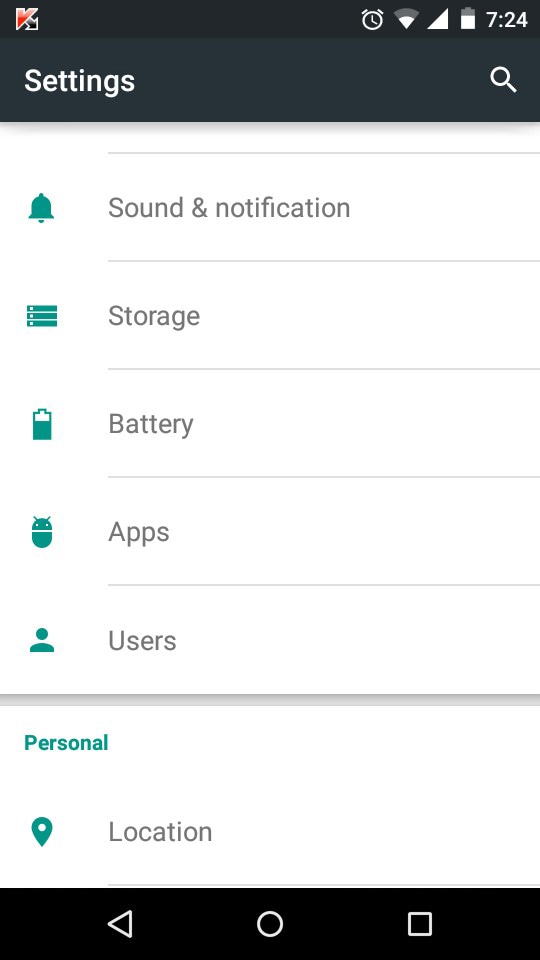
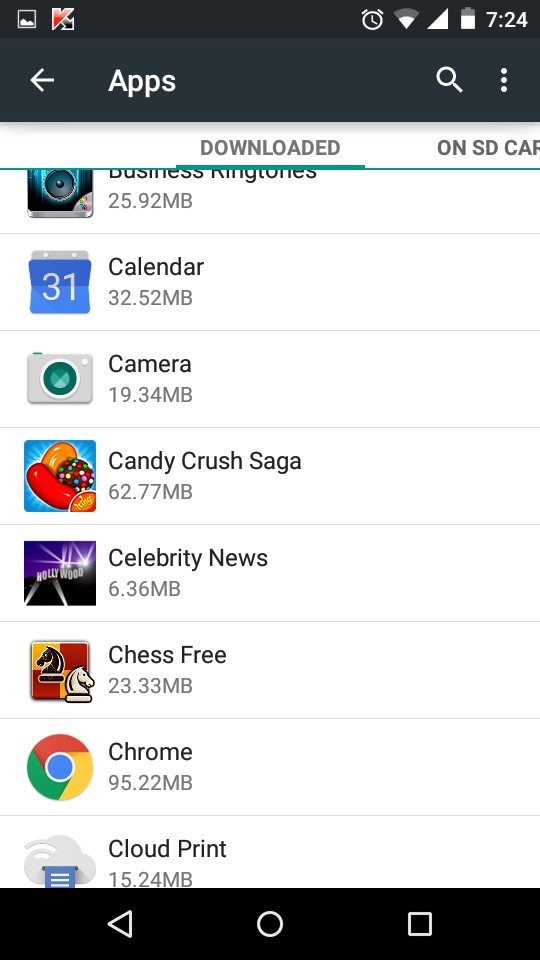

Usted tendrá que borrar la cache de cada aplicación individualmente. Asegura que la aplicación no se está ejecutando en segundo plano como se puede perder información vital.
Parte 2. Cómo vaciar la caché del navegador de Android
El navegador almacenará grandes cantidades de datos en el formulario de la caché. Esta caché permite navegador para abrir un sitio web sin tener que descargar otra vez los mismos datos de la Página Web. Sin embargo, si no abre la mayor parte del sitio web regularmente, puede borrar la caché. Caché del navegador guardar historia, descargar, contraseña de procesamiento de datos etc.. Puede utilizar el método anterior para borrar la caché del navegador, pero si desea control el navegador ofrecen más control sobre que datos que desea borrar porque no quiero borrar que guardó información y contraseña.
- Ir a la esquina superior derecha de la cromo y pulse sobre los puntos verticales. Ahora vaya a configuración.
- Ahora Desplácese hacia abajo hasta la categoría avanzado y seleccione privacidad.
- En la siguiente pantalla, ir en la parte inferior a los datos de navegación clara.
- Tendrás varias opciones para elegir. Si no desea que el navegador a olvidar contraseña guardada y datos de Autorrelleno, marca un ' ellos.
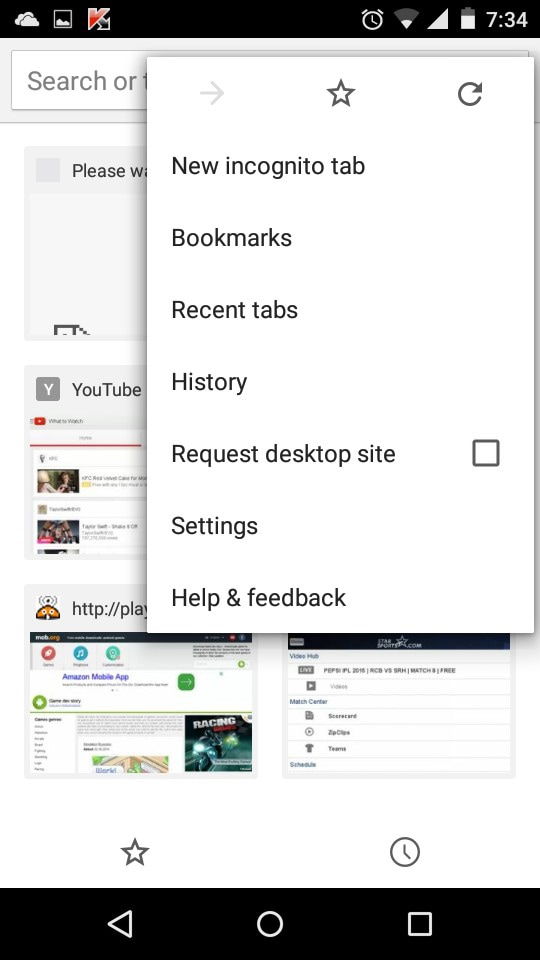
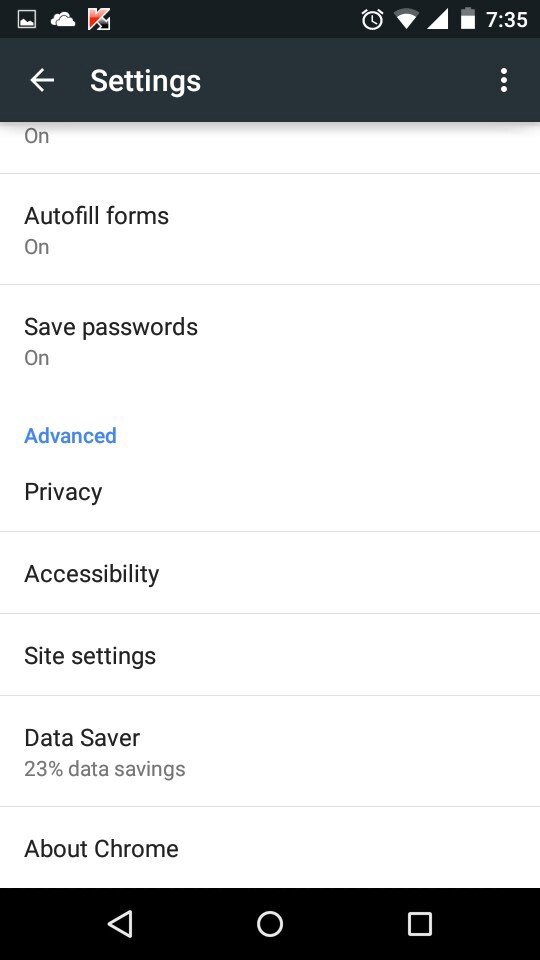
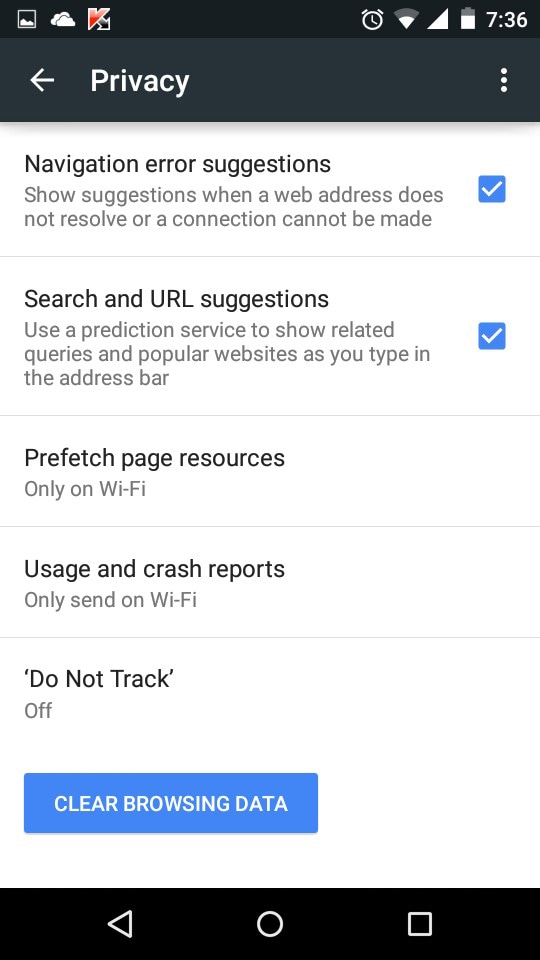
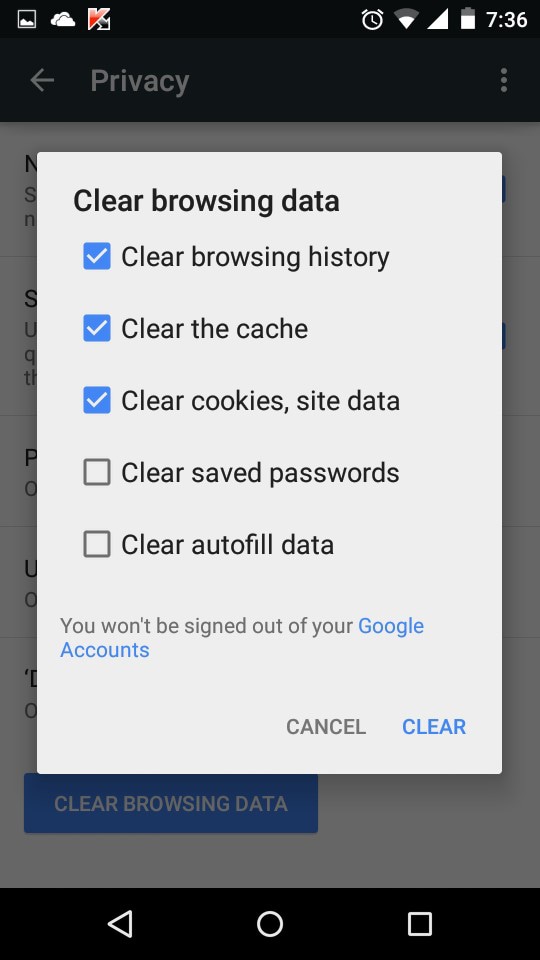
Este método da mucho mayor control sobre los datos del navegador que se borra que el método anterior.
Parte 3. Cómo borrar las cookies de Android
Las cookies permite web para saber lo que estás buscando en internet y sitio web pueden ofrecer opciones relacionadas. Sin embargo, las cookies tienen su propio tamaño y puede arrastrar hacia abajo la velocidad de navegación. Debes borrar las cookies cada pocas semanas para mantener la experiencia de navegación en su mejor. Estos son los pasos que puede seguir para borrar las cookies.
- Ir a la esquina superior derecha de Chrome para acceder al menú. Elegir historia.
- Ahora espere a que el cromo demostrar que eres el historial de navegación. En la parte inferior hay opción "claro datos de navegación". Pulse en él.
- Usted puede elegir los datos que desea eliminar. Como desea borrar cookies asegurarse cookies opción. Ahora puntea en claro.
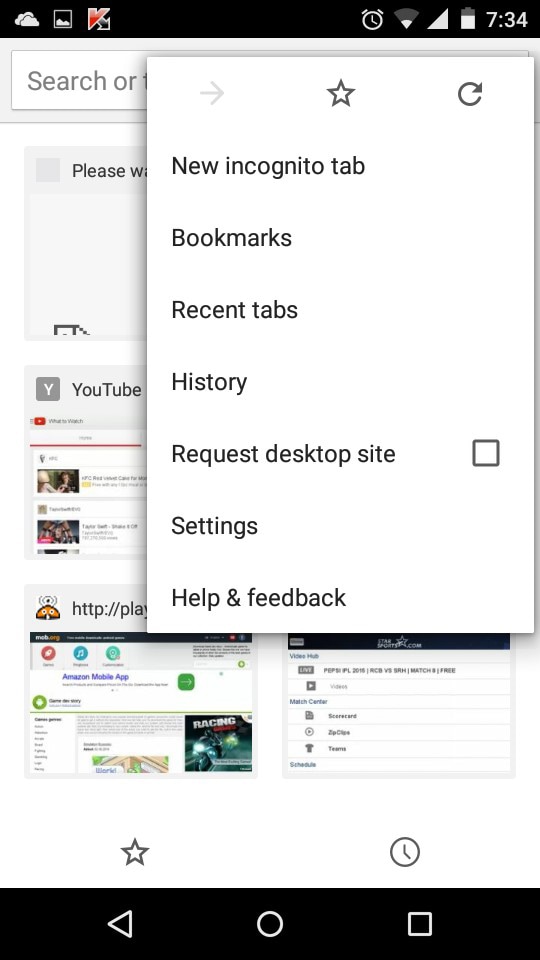
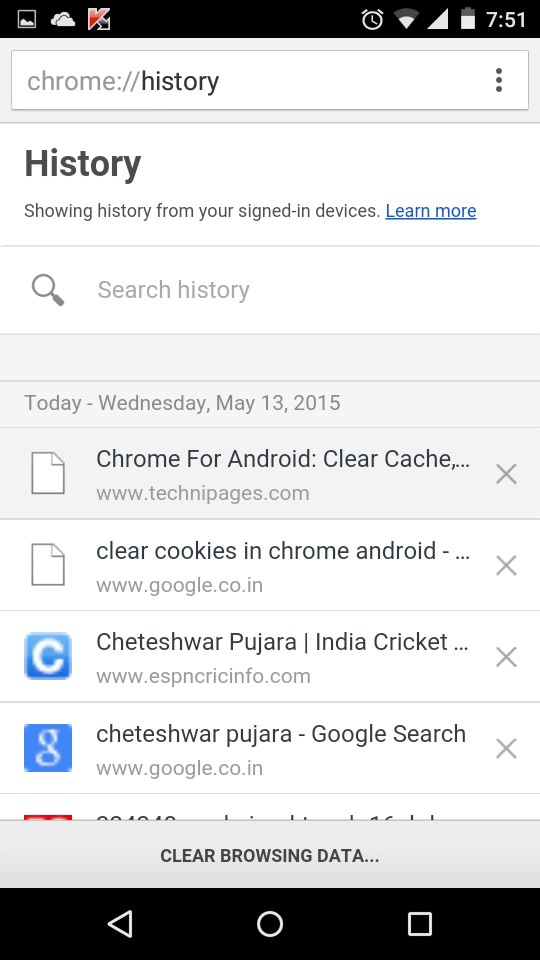
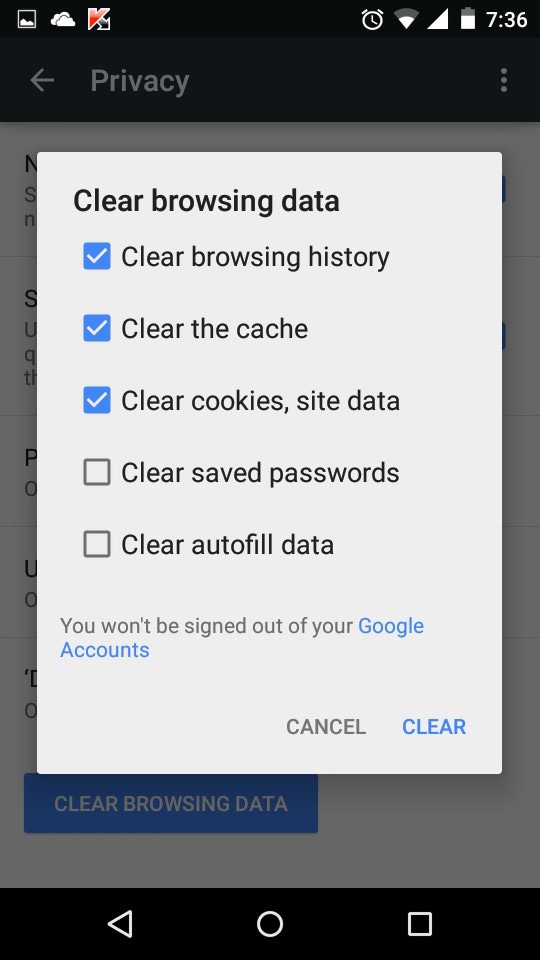
Haga clic para desactivar la caché y las cookies Android permanentemente.
El un proceso de bove requiere hacer mucho trabajo si quieres claro diferentes caches y cookies. Hay muchas aplicaciones en el teléfono, sobre el método tomará tiempo. Por lo tanto, una solución de software de terceros puede hace el trabajo en pocos clics.
Parte 4. 1 Haga clic en para borrar la caché y las cookies Android permanentemente
MobileGo es desarrollado Wondershare que ofrece utilidad completa de móviles. Todo lo que tienes que hacer es instalar la aplicación MobileGo en tu dispositivo Android y le permiten hacer el trabajo por usted.

Aquí están las características del MobileGo:
- Puede administrar los medios de comunicación en el teléfono con funciones como descargar, sarna, importación y exportación con sencillos pasos.
- Usted puede administrar móviles esenciales como contactos duplicados, cambiar dispositivos, administrar aplicaciones y backup restore.
- Además, tiene funciones avanzadas como recuperar los datos de lote, permisos alta ganancia para la funcionalidad del dispositivo mejorado.
Aquí es cómo usted puede utilizar el software para borrar las caché y las cookies
Requisito: Instalar MobileGo:
- Abra el software de dispositivo usted. Se mostrará la información de almacenamiento. Puntea en limpiador de teléfono.
- Analiza automáticamente de la caché, archivos basura, cookies y mucho más. También se muestra que la cantidad de espacio estará libre después de la limpieza. Ahora puntea en limpio.
- Después de un proceso de confirmación aparecerá mostrando que la memoria caché se ha borrado.
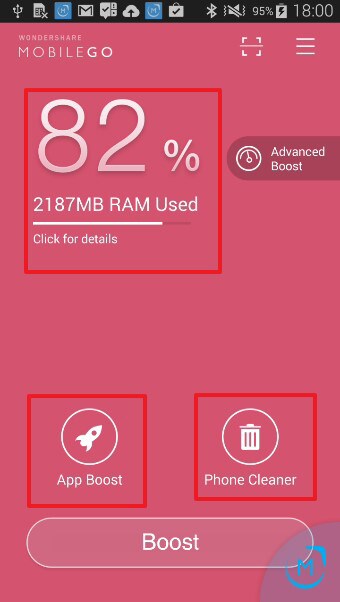

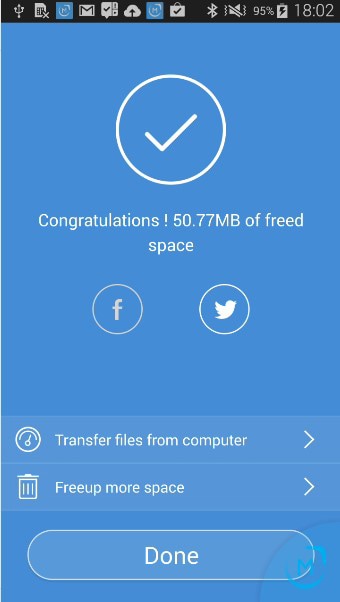
Puede utilizar estos uso regularmente como en dos o tres días para borrar la caché. El proceso es simple y toma sólo algunos segundos para limpiar su teléfono. Ahora, borrar la caché del teléfono es tan simple como se pone!
